Lær hvordan du komprimerer AVCHD-videofiler på 4 enkle måter
AVCHD-filer eller Advanced Video Coding High Definition er opptaksformater, som harddisker og minnekort, for å ta opp videoer med høy oppløsning. Disse filformatene ble utviklet av Sony og Panasonic og ble først og fremst designet for digitalt opptak og HD-videoavspilling. I tillegg kan AVCHD-formater ta opp 720p til 1080 videooppløsninger, noe som resulterer i stor filstørrelse. Derfor, hvis du søker etter måter å redusere filstørrelsen på AVCHD-filene på, er den beste løsningen å bruke videokomprimeringsverktøy. Les dette innlegget grundig for å lære hvordan komprimere AVCHD-videofiler tapsfritt.
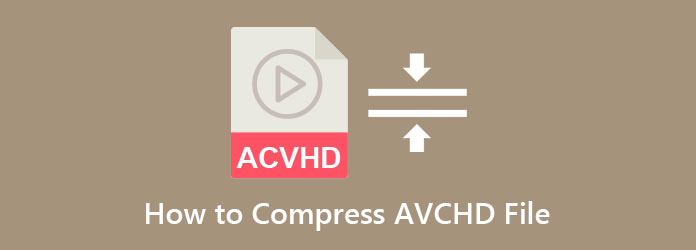
Del 1. 2 beste metoder for hvordan å komprimere AVCHD-videofiler
Du trenger ikke søke mer hvis du søker etter de enkleste og beste metodene for å komprimere AVCHD-filen. Denne delen vil hjelpe deg å lære hvordan du komprimerer AVCHD-filene dine ved å bruke de to ultimate offline videokompressorene.
Bruke Tipard Video Converter Ultimate
Tipard Video Converter Ultimate er en stasjonær videokompressorprogramvare med mange avanserte redigeringsfunksjoner. Ved å bruke videokompressorfunksjonen kan du justere filens størrelse, format, oppløsning og bithastighet uten å miste kvalitet. I tillegg støtter denne applikasjonen nesten alle filformater, inkludert AVCHD, MP4, MOV, AVI, FLV, VOB, MKV og 500+ mer. Også, hvis du er ny til å komprimere filer, vil du ikke ha problemer med å bruke dette verktøyet til å komprimere videoene dine. Dessuten har den en rask komprimeringsprosess, noe som gjør det enkelt og raskt å komprimere videofilene dine. Du kan laste ned denne fantastiske applikasjonen på alle medieplattformer, som Windows, Mac og Linux. Så hvis du er interessert i å bruke Tipard Video Converter Ultimate for å redusere filstørrelsen, les de enkle trinnene nedenfor.
Trinn for hvordan du komprimerer AVCHD-filer ved hjelp av Tipard Video Converter Ultimate:
Trinn 1Først må du laste ned Tipard Video Converter Ultimate på enheten din ved å klikke på Last ned knappen nedenfor, og kjør deretter appen.
Trinn 2Og på hovedbrukergrensesnittet, gå til Toolbox og velg Videokompressor alternativet.
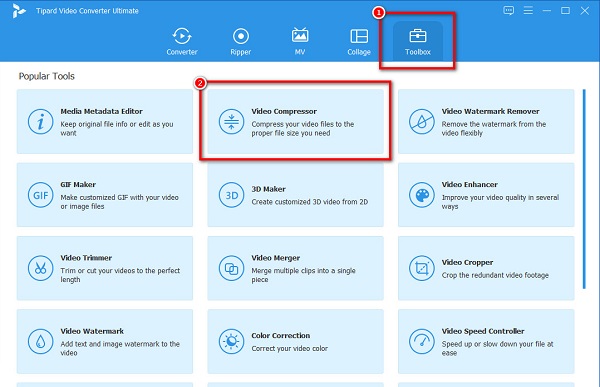
Trinn 3Neste, dra og slipp AVCHD-filen fra datamaskinmappene for å laste opp AVCHD-filen du vil komprimere. Eller du kan bare klikke på + sign-knappen for å laste opp filer.
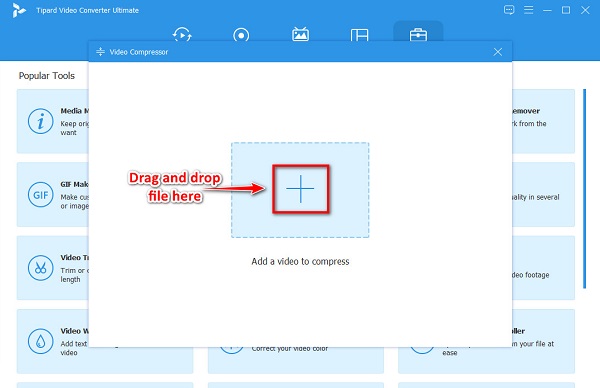
Trinn 4På følgende grensesnitt kan du redusere størrelsen på filen. Bare klikk på pil opp/ned, eller flytt glidebryter.
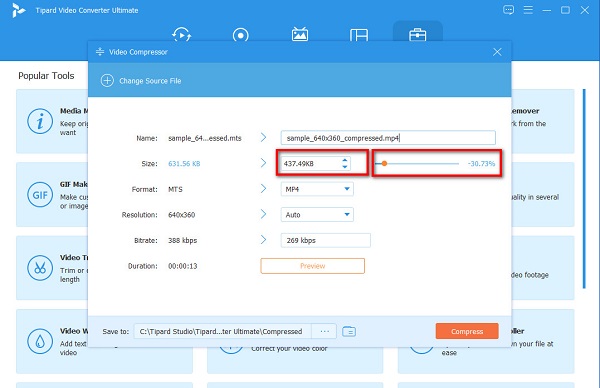
Tips. Du kan også endre størrelsen på filen ved å justere videoene format, oppløsning og bithastighet.
Trinn 5Til slutt, klikk på Komprimer for å redusere størrelsen på videoen. Og så, vent noen sekunder, og det er det! Din komprimerte AVCHD-videofil er nå lagret i datamaskinmappene dine.
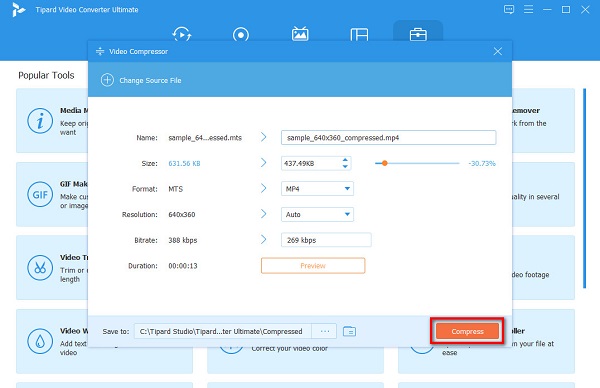
Bruker Softonic videokompressor
Et annet verktøy du kan bruke til å komprimere AVCHD-filstørrelsen er Softonic videokompressor. Denne videokompressoren kan lastes ned på Windows og Mac. For å komprimere videoen din med dette verktøyet kan du justere filens bildestørrelse, videobithastighet og lydbithastighet. Videre, som verktøyet ovenfor, har det redigeringsalternativer som du kan bruke, for eksempel å justere videoens lysstyrke, kontrast, metning og skarphet. Du kan også redigere pikselformatet til videoen din ved å bruke avanserte kodingsalternativer. Softonic Video Compressor er imidlertid ikke et brukervennlig verktøy fordi det har et vanskelig å betjene programvaregrensesnitt. Likevel er det fortsatt et godt verktøy for å komprimere videoer.
Slik reduserer du filstørrelsen ved å bruke Softonic Video Compressor:
Trinn 1Last ned Softonic videokompressor på Windows eller Mac. Etter å ha lastet ned applikasjonen, åpne appen.
Trinn 2På hovedbrukergrensesnittet klikker du på mappeikon i venstre hjørne av grensesnittet. Eller du kan bare trykke på CTRL + O tastene for å importere AVCHD-filen du vil komprimere.
Trinn 3Deretter flytter du glidebryteren på video Bitrate panel for å redusere størrelsen på AVCHD-filen.
Trinn 4Til slutt klikker du på Komprimer knappen for å begynne å komprimere videofilen.
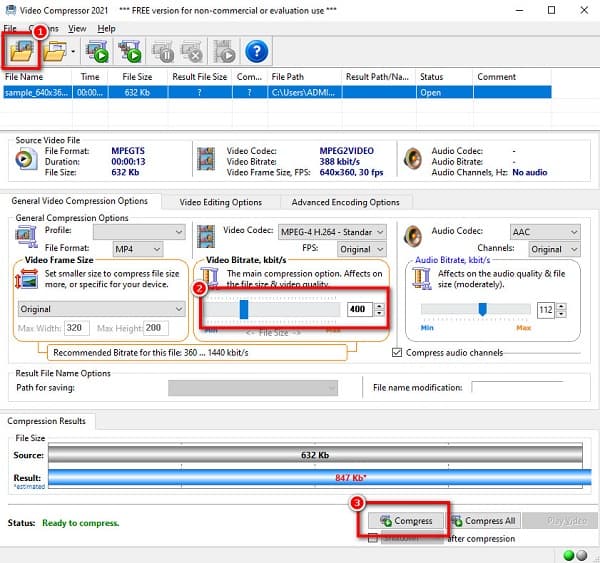
Del 2. Hvordan komprimere AVCHD-videofiler online
Hvis du vil bruke en videokompressor i nettleseren din, er mange verktøy tilgjengelig på internett. En fordel med å bruke et nettbasert verktøy er at du ikke trenger å laste ned noe på enheten din. Du må imidlertid være forsiktig med sikkerheten til nettverktøyet ditt. Her er de to beste metodene for å komprimere AVCHD-videoer gratis online uten videre.
Clideo
Clideo er en online videokompressor som er populær blant mange brukere. Denne nettapplikasjonen er gratis og trygg å bruke. Clideo er den mest passende applikasjonen for deg hvis du søker etter en brukervennlig online videokompressor. Dessuten har den en rask komprimeringsprosess, noe som gjør den praktisk for mange brukere. Den støtter de vanligste formatene, som AVCHD, AVI, MP4, MOV, MTS og mer. Ulempen med Clideo online videokompressor er at det er et internettavhengig verktøy.
Slik komprimerer du AVCHD-filer ved hjelp av Clideo:
Trinn 1Åpne nettleseren og søk på Clideo videokompressor i søkeboksen. Klikk på Velg filer knappen på hovedgrensesnittet for å laste opp videoen.
Trinn 2Når videoen er lastet opp, vil Clideo automatisk komprimere videoen.
Trinn 3Og klikk deretter på Last ned for å laste ned den komprimerte AVCHD-videoen på enheten.
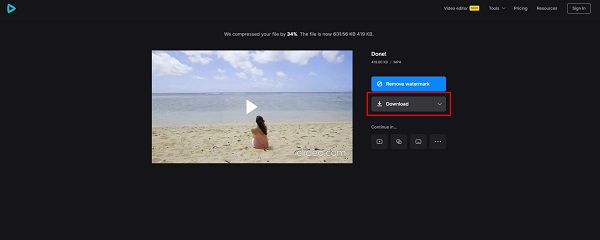
Media.io
Media.io er en annen online videokompressor som du må prøve. Media.io er gratis å bruke, og det er også trygt. I tillegg kan du komprimere de vanligste filformatene med dette verktøyet fordi det støtter de mest standard filformatene. Det som også er bra med denne applikasjonen er at du kan batchkomprimere videoene dine samtidig. Videre er det et brukervennlig verktøy på grunn av det brukervennlige grensesnittet. Du kan også få tilgang til Media.io på nesten alle nettlesere, inkludert Windows, Mac og Safari. Men ulempen med dette verktøyet er at når internettforbindelsen din er ustabil, vil du få problemer med å importere og laste ned filer.
Slik reduserer du filstørrelsen ved å bruke Media.io:
Trinn 1På nettleseren din, søk Media.io og gå til hovedsiden deres. Klikk deretter på Velg filer på det første grensesnittet for å velge filen du vil komprimere.
Trinn 2Etter å ha lastet opp videoen, du vil komprimere, klikker du på drop-down knappen ved siden av Tilbakestill størrelse for å velge fra prosentandelen du vil redusere på filen din.
Trinn 3Kryss av Komprimer knappen for å fullføre prosessen. Klikk her for å lære hvordan komprimere MKV-videoer.
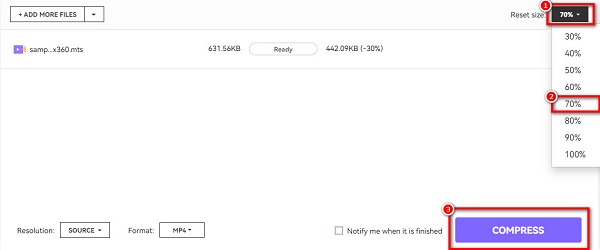
Del 3. Vanlige spørsmål om hvordan komprimere AVCHD-filer
Hvordan sender du e-post til en video som er for stor uten å komprimere den?
Du må sette inn videoen din på Google Disk, og deretter klikke Send. Hvis filen din overstiger 25 MB, legger Gmail automatisk til Google Disk-koblingen i e-posten din.
Kan jeg konvertere en AVCHD-fil til MP4?
Faktisk. Mange programmer kan hjelpe deg med å konvertere AVCHD-filen til et MP4-format; hvis du vil ha en rask konverteringsprosess, bruk Tipard Video Converter Ultimate.
Er AVCHD- og MTS-filer de samme?
Når en AVCHD-fil er kopiert fra et kamera til en datamaskin ved hjelp av dra og slipp-metoden, vil den ha en MTS-filtype.
konklusjonen
For å avslutte, håper vi at spørsmålet ditt på hvordan komprimere AVCHD-videofiler er nå besvart. Ved å bruke de enkle metodene vist ovenfor kan du enkelt komprimere AVCHD-filene dine selv om du er nybegynner. Men hvis du vil komprimere AVCHD-filene dine tapsfritt, last ned Tipard Video Converter Ultimate.







